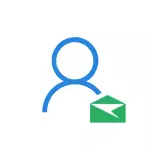
Ing manual iki, cara ngganti alamat email (mlebu) Microsoft akun, yen perlu. Siji sing ora ana: Yen sampeyan ngganti, sampeyan kudu entuk akses menyang alamat "lawas" (lan yen bukti asli loro faktor utawa ing aplikasi) kanggo konfirmasi pangowahan e-mail. Sampeyan uga bisa migunani: Cara Ngilarasikake Akun Microsoft Windows 10.
Yen sampeyan ora duwe akses menyang alat konfirmasi, lan ora bisa mulihake, bisa uga mung output yaiku nggawe akun anyar (Cara nggawe alat OS - Cara nggawe pangguna Windows 10).
Ngganti Alamat Email Utama ing Akun Microsoft
Kabeh tumindak sing dibutuhake kanggo ngganti login sing cukup gampang, yen sampeyan ora entuk akses menyang kabeh sing dibutuhake nalika pulih.
- Pindhah menyang Microsoft akun ing browser, ing situs web login.live.com (utawa mung ing situs web Microsoft, banjur klik jeneng akun ing sisih tengen banjur pilih "akun".

- Ing menu, pilih "Rincian", banjur klik "Kontrol akun Microsoft".

- Ing langkah sabanjure, sampeyan bisa uga dijaluk konfirmasi entri kanthi cara siji utawa liyane, gumantung karo setelan keamanan: nggunakake email menyang e-mail, SMS utawa kode ing aplikasi kasebut.
- Sawise konfirmasi, ing kaca manajemen input ing Microsoft, ing bagean "Akun Alias", klik "Tambah alamat email".

- Tambah sing anyar (ing Outlook.com) utawa alamat email sing ana (ana).

- Sawise nambah, nanging alamat email anyar bakal dikirim layang konfirmasi sing kudu diproduksi link supaya bisa ngonfirmasi manawa e-mail iki kalebu sampeyan.
- Kanthi ngonfirmasi alamat email ing kaca manajemen input ing Layanan Microsoft, klik "nggawe utama" ngelawan alamat anyar. Sawise iku, ing ngarepe, informasi bakal katon yen "jeneng samaran utama".

Rampung - Sawise langkah-langkah prasaja iki, sampeyan bisa nggunakake e-mail anyar kanggo ngetik akun Microsoft ing perusahaan sing diduweni perusahaan lan program kasebut.
Yen sampeyan pengin, sampeyan uga bisa mbusak alamat sadurunge saka akun ing kaca sing padha ing kaca Kontrol Entuk.
